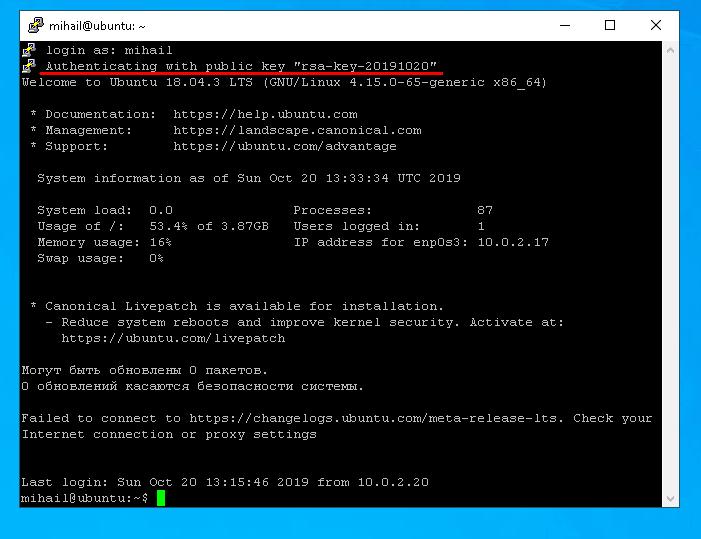Bir Linux sunucusuna bağlanmanın birincil yolu SSH protokolüBu tür bir bağlantı güvenlidir, çünkü bu bağlantı üzerinden aktarılan tüm veriler şifrelenir. için SSH bağlantısı kurun bağlanmak istediğiniz uzak sunucuda ve kullanıcı tarafındaki istemcide yapılandırmalısınız. SSH bağlantısı için bir ton yazılım var. Linux'a gelince, OpenSSH paketi en popüler olanıdır ve Windows için insanlar çoğunlukla PuTTY kullanır.
Örnek olarak Ubuntu Server 18.04'ü kullanarak sunucu yapılandırmasına daha yakından bakalım ve ardından Linux ve Windows'tan sunucuya bağlanmayı deneyelim.
Yaptığımız her şey sıradan bir kullanıcının hesabından olacak. Bu durumda, bir kullanıcı oluşturduk "Michael", ve "kök” hesabı varsayılan olarak devre dışıdır.
Sunucu tarafı kurulumu
Bu komutu çalıştırarak paketi kurun:
sudo apt install openssh-server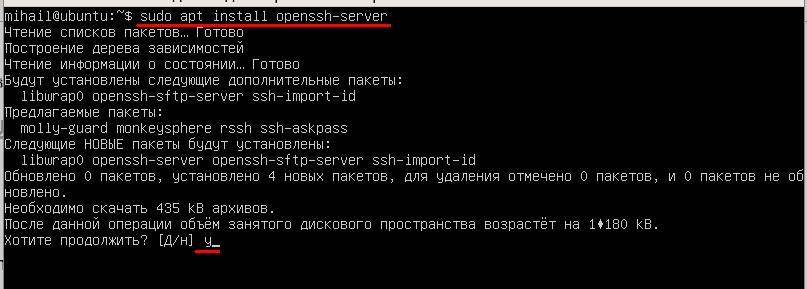
Kurulum tamamlandıktan sonra, servisin çalıştığından emin olun. Bu komutu kullanın:
systemctl status sshd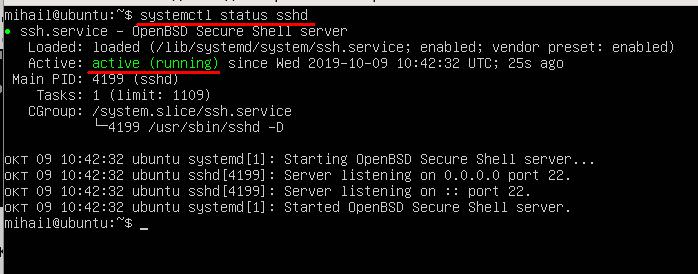
Durum "Aktif (çalışıyor)” hizmetin etkinleştirildiği ve normal şekilde çalıştığı anlamına gelir.
Gelen bağlantıların güvenlik duvarı tarafından engellenmesini önlemek için güvenlik duvarını devre dışı bıraktığınızdan emin olun, çünkü bu makalede ağ güvenlik duvarını yapılandırmayacağız.
Bu komutu kullanın:
sudo ufw disable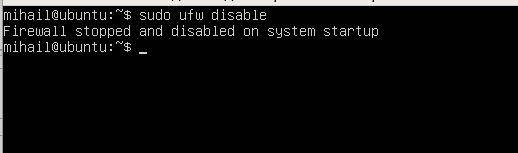
Bu aşamada sunucuya bağlanabilirsiniz. Varsayılan ayarlarla sunucu, şifre tabanlı kimlik doğrulamasıyla standart 22 portuna bağlantıya izin verir.
Linux'tan SSH bağlantısı
Kural olarak, OpenSSH istemcisi Linux'a varsayılan olarak kurulur ve ek manuel yapılandırma gerektirmez. Bağlantı, ssh komutu yardımıyla terminalden kurulabilir. Bu durumda parametreler, uzak sunucunun kullanıcı adı ve IP adresi olacaktır. Örnek olarak kullandığımız test sunucumuzda yalnızca bir hesap "mihail" var, bu yüzden bunu kullanacağız.
ssh [email protected]İlk bağlantıda sunucunun genel anahtarının veritabanına eklenmesini onaylamanız gerekecektir, bu nedenle "Evet”. Bundan sonra şifreyi girebilirsiniz. Bağlantı başarıyla kurulursa, sunucunun komut satırının hoş geldiniz metnini göreceksiniz. Şimdi tüm komutlar doğrudan uzak sunucuda yürütülecektir.
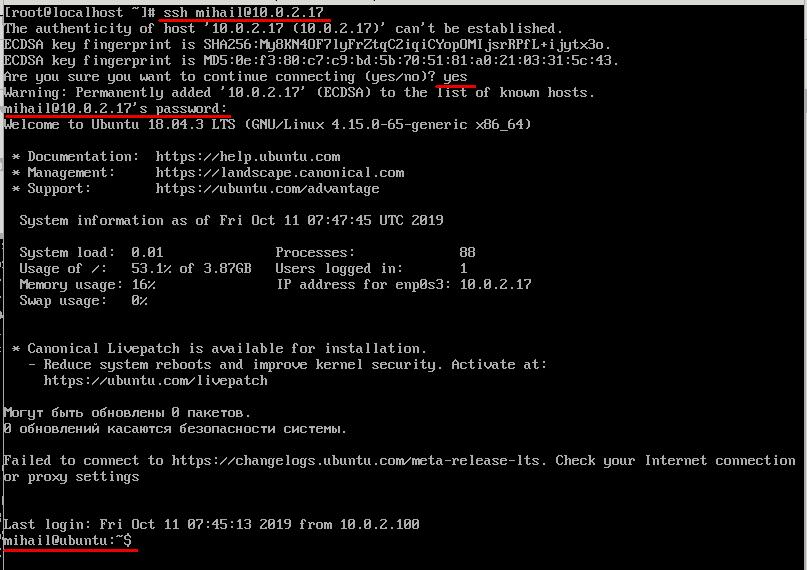
Windows'dan SSH
Putty'yi açın ve bağlantı parametrelerini ayarlayın. Anahtarın "Bağlantı türü" çevrildi SSH. IP adresini “Host Name” alanı, varsayılan değer 22 içineLiman”Ve tıklayın“Açılış anlayışının sonucu olarak, buzdolabında iki üç günden fazla durmayan küçük şişeler elinizin altında bulunur.
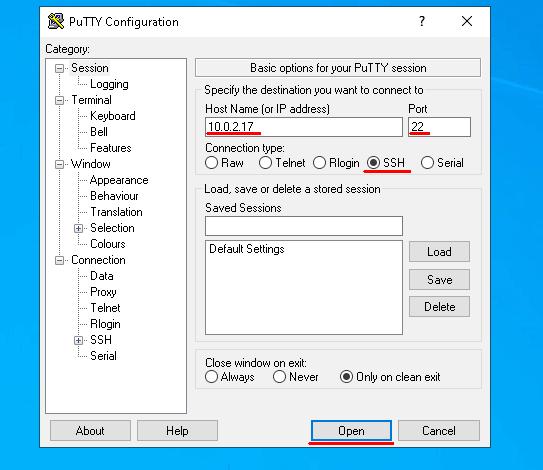
İlk bağlantıda macun Bu sunucuya güvendiğinizi onaylamanız istenecektir, bu nedenle "Evetbaşlıklı bir kılavuz yayınladı
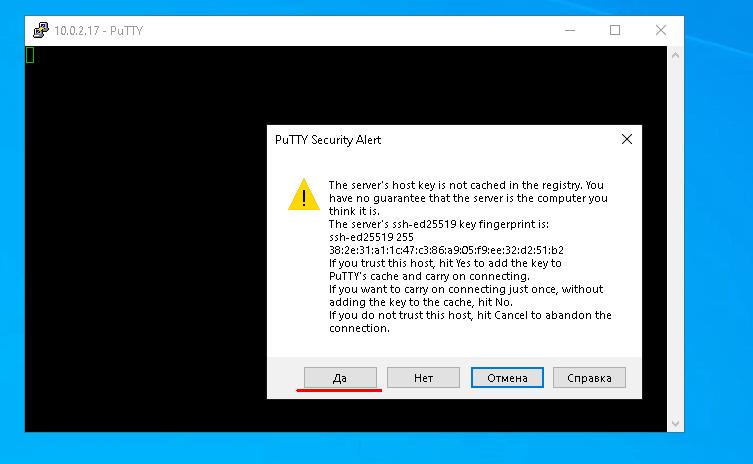
Kullanıcı adı ve şifrenizi girdikten sonra karşınıza uzak sunucunun komut satırı gelecektir.
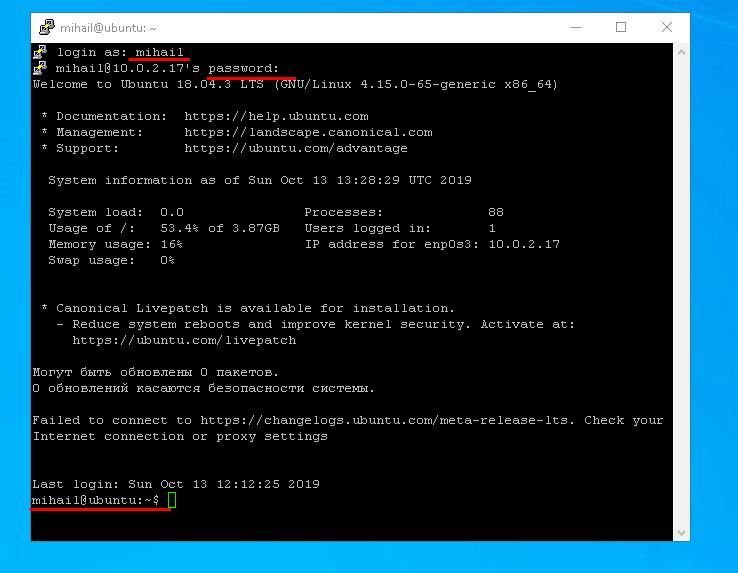
Anahtarla kimlik doğrulama. Güvenlik düzeyini artırma
Bir istemci SSH aracılığıyla sunucuya güvenli bağlantı kurmaya çalıştığında, sunucunun istemciyi doğrulamak (doğrulamak) için ihtiyaç duyduğu bağlantıya izin vermeden önce. Daha önce belirtildiği gibi, varsayılan olarak genellikle parola tabanlı kimlik doğrulama kullanılır. Sağlam bir güvenlik sağlamaz, çünkü her zaman kaba kuvvetle engellemenin bir yolu vardır. Ayrıca, parola kimlik doğrulaması, betiklerin kullanıldığı SSH bağlantıları için geçerli değildir.
Bu tür görevler için anahtarla özel bir kimlik doğrulama yöntemi vardır. Önemli olan, istemcinin özel ve genel anahtarlar üretmesi ve ardından genel anahtarın sunucuya gönderilmesidir. Bundan sonra sunucuya bağlanmak için parolaya ihtiyacınız olmaz çünkü kimlik doğrulama genel ve özel istemci anahtarlarına göre yapılır. İyi düzeyde güvenlik sağlamak için özel anahtara erişim kısıtlanmalıdır. Özel anahtarın istemci tarafında saklanması ve ağ üzerinden aktarılmaması nedeniyle, bu yöntemin daha güvenli olduğuna inanılmaktadır.
Linux'ta anahtarla kimlik doğrulama
İstemcide ssh-keygen yardımcı yazılımının yardımıyla genel ve özel anahtarlar üretelim. Araç, özel anahtara giden yolu değiştirmenizi ve ekstra güvenlik için bir parola girmenizi önerecektir. Tüm parametreleri varsayılan olarak bırakın ve tüm isteklerde Enter'a basın.
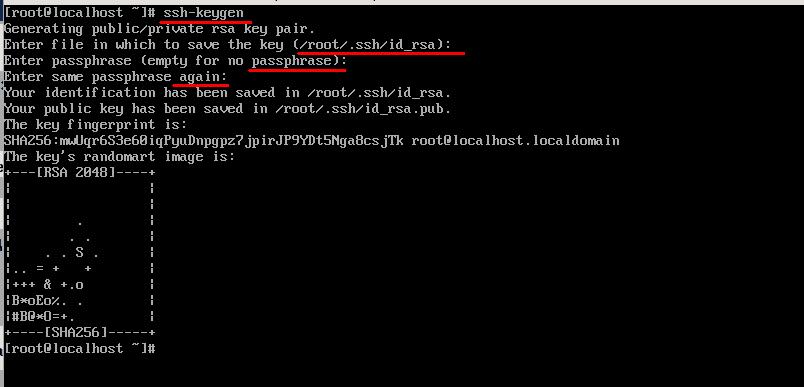
Sonuç olarak, ana dizindeki .ssh klasöründe iki dosyanın oluşturulduğunu göreceksiniz: id_rsa ve id_rsa.pub İçerisinde özel ve genel anahtarları barındıran.
Bundan sonra, genel anahtarı sunucuya göndermeniz gerekecektir. Bunu yapmak için, “id_rsa.pub” dosyasını “ içine~/.ssh/yetkili_anahtarlar” dosyasını sunucuda saklayalım. “ yardımıyla en kolay yolu deneyelimssh-kopya-kimliği” aracı. Sunucunun oturum açma adını ve IP adresini girin, tıpkı normal bağlantıda olduğu gibi. Parolayı girdikten sonra, istemcinin genel anahtarı otomatik olarak sunucuya kopyalanacaktır. Bu komutu çalıştırın:
ssh-copy-id [email protected]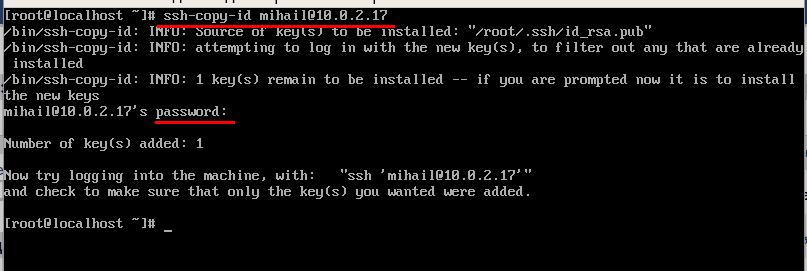
Tüm bunları yaptıktan sonra sunucu artık sizden şifre girmenizi istemeyecektir.
Windows'ta anahtarla kimlik doğrulama
Açılış MACUN ve "Oluşturmak”. Anahtarları üretmek için, farenizi ekranın üzerinde hareket ettirmeniz yeterlidir ve araç anahtarları rastgele üretecektir.
Anahtarlar oluşturulduktan sonra “Özel anahtarı kaydet” ve bunu diskinizdeki özel anahtarlı dosyaya kaydedin. İstediğiniz yolu ayarlayabilirsiniz, ancak biraz sonra bunu Putty'de belirtmeniz gerekecektir. Ardından, pencerenin üst kısmından genel anahtarı kopyalayın.
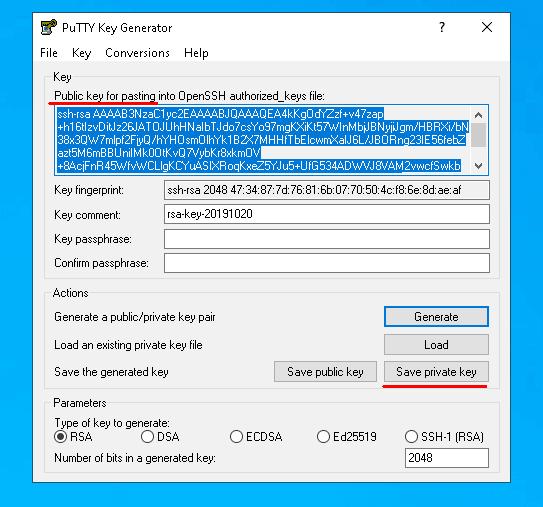
Açık anahtarı terminale kopyalayarak gönderelim. macun ve sunucuya her zamanki gibi bağlanın. Şimdi ".ssh/yetkili_anahtarlar" ve diğer kullanıcıların dosyaya erişimini kısıtlayın, böylece dosya yalnızca yaratıcının erişimine açık olur.
mkdir .ssh
touch .ssh/authorized_keys
chmod 700 .ssh
chmod 600 .ssh/authorized_keysDosyayı oluşturduktan sonra, istemcinin genel anahtarını içine koyun. Önceki aşamada genel anahtarı panoya kopyaladık. Panoda olanı dosyaya kaydetmek için cat komutunu ve çıktı yönlendirmesini kullanın.
cat > .ssh/authorized_keysKomutu girdikten sonra terminal penceresinde sağ fare tuşuna tıklayın ve panodakileri yapıştırın. Girişi onaylamak için “Ctrl + D” kısayolunu kullanın ve sunucudan bağlantıyı kesin.
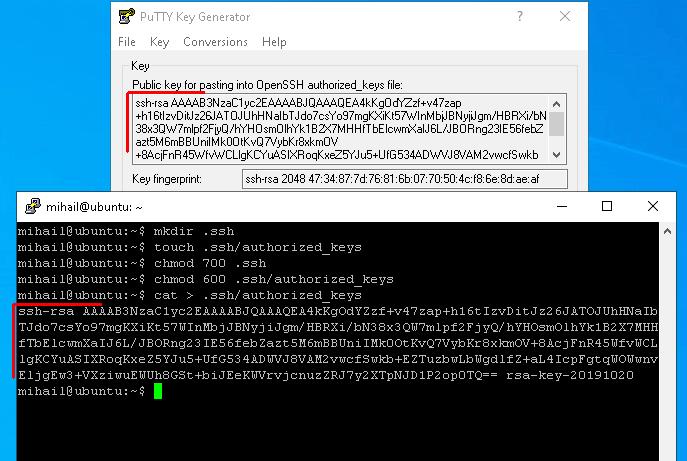
Şimdi Putty'deki private key'in yolunu belirleyelim ve tekrar sunucuya bağlanalım.
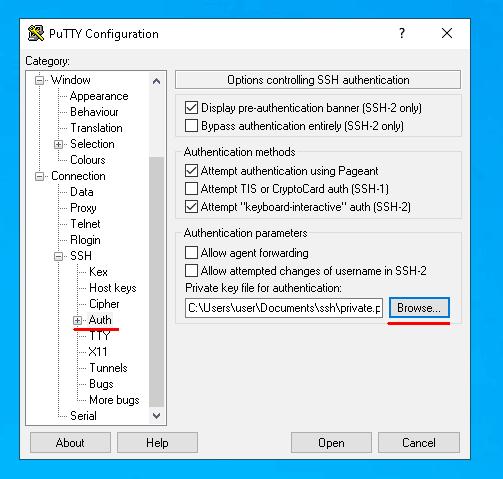
Bundan sonra, sunucuya bağlanmak için yalnızca kullanıcı adı girmeniz gerekecektir. Doğru özel anahtara sahip olmayan başka bir cihazdan sunucuya bağlanmaya çalışıyorsanız, sunucu parola isteyecektir. Anahtar tabanlı kimlik doğrulama ayarlandıktan sonra, parolayla erişimi engelleyebilirsiniz.